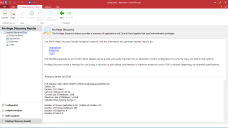Résultats de la découverte des privilèges
Dans cette section :
- À propos des résultats de la découverte des privilèges
- Ajout d'une règle utilisateur depuis les résultats Utilisateur
- Ajout d'une règle utilisateur depuis les résultats Poste client
- Ajout des applications découvertes à une règle utilisateur
- État de la découverte des privilèges
À propos des résultats de la découverte des privilèges
Vous consultez les résultats de la découverte des privilèges en cliquant sur le bouton Résultats de la découverte des privilèges, accessible dans la console Application Control (Contrôle des applications).Les résultats sont répartis entre les nœuds suivants :
-
Applications - Le nœud Applications ouvre la zone de travail Récapitulatif des applications et permet d'accéder à l'écran Détails de l'application.Vous pouvez afficher les informations de la page Récapitulatif des applications pour chaque icône d'application ou sous forme de liste (en cliquant sur le bouton passer à la vue Liste). Vous y trouverez le détail des applications ayant utilisé des privilèges d'administration pour s'exécuter.
D'autres informations sont également accessibles si vous double-cliquez sur une application spécifique dans la zone de travail Récapitulatif, notamment le nom du poste client où l'application a été exécutée, le nom de l'utilisateur, la ligne de commande utilisée pour exécuter l'application et l'heure de l'exécution.
La zone Détails de l'application peut également servir à créer une configuration Application Control (Contrôle des applications), que vous pouvez ensuite appliquer aux privilèges utilisateur de groupes ou d'utilisateurs spécifiques.
-
Postes client - Le nœud Postes client ouvre la zone de travail Récapitulatif des postes client et permet d'accéder à l'écran Détails du poste client.La page Récapitulatif des postes client indique le nom du poste client, le nombre d'applications uniques exécutées depuis ce poste client, le nombre d'utilisateurs dotés de privilèges Administrateur qui ont utilisé ce poste client et le nombre d'exécutions d'une application donnée.
D'autres informations sont également accessibles si vous double-cliquez sur un poste client spécifique dans la zone de travail Récapitulatif, notamment les détails de l'utilisateur, le nom des applications utilisées, la ligne de commande utilisée pour exécuter l'application et l'heure de l'exécution des applications sur le poste client.
La zone Détails du poste client peut également servir à créer une configuration Application Control (Contrôle des applications), que vous pouvez ensuite appliquer aux privilèges utilisateur de groupes ou d'utilisateurs spécifiques.
-
Utilisateurs - Le nœud Utilisateurs ouvre la zone de travail Récapitulatif des utilisateurs et permet d'accéder à l'écran Détails de l'utilisateur.Les informations de la page Récapitulatif des utilisateurs incluent le nom de l'utilisateur, le nombre d'exécutions de chaque application, le nombre de postes client auxquels un utilisateur donné a accédé et le nombre d'instances d'une application exécutées.
D'autres informations sont disponibles, comme les détails de l'utilisateur, le nombre d'exécutions de chaque application avec des privilèges Administrateur, les postes client utilisés et le nombre d'instances d'application exécutées.
La zone Détails de l'utilisateur peut également servir à créer une configuration Application Control (Contrôle des applications), que vous pouvez ensuite appliquer aux privilèges utilisateur de groupes ou d'utilisateurs spécifiques.
Chacun des nœuds peut servir à créer des règles utilisateur pour des groupes ou des utilisateurs spécifiques, en fonction des résultats sélectionnés.Vous les ajoutez ensuite à une configuration Application Control (Contrôle des applications), qui sera distribuée aux postes client de votre réseau.
Les détails des serveurs sont également accessibles depuis l'arborescence de navigation Résultats de la découverte des privilèges.Les détails affichés vous permettent d'effectuer le suivi des postes client surveillés, avec des détails comme l'heure de début de la surveillance et l'heure de fin prévue.
Ajout d'une règle utilisateur depuis les résultats Utilisateur
Une fois la période de surveillance Découverte des privilèges écoulée, les résultats sont regroupés sur le serveur Web Application Control (Contrôle des applications) et vous pouvez les afficher à l'aide du bouton de navigation Résultats de la découverte des privilèges.Ces résultats peuvent servir à créer des règles pour les inclure dans une configuration et les distribuer aux postes client de votre réseau.
- Cliquez sur le bouton de navigation Résultats de la découverte des privilèges et sélectionnez Utilisateurs.
- Effectuez l'une des opérations suivantes :
- Pour afficher des informations détaillées sur l'utilisateur sélectionné, passez à l'étape 3.
- Pour ajouter directement à une règle une application ou une applet Panneau de configuration exécutée par un utilisateur, passez à l'étape 5.
-
Double-cliquez sur l'utilisateur sélectionné pour afficher les informations.
La zone de travail Détails de l'utilisateur s'affiche.
- Développez et réduisez les différents nœuds selon vos besoins pour accéder à d'autres informations.
- Cliquez avec le bouton droit sur l'application ou l'applet Panneau de configuration à ajouter à une règle utilisateur.
- Sélectionnez Ajouter à la règle et spécifiez l'endroit où la règle doit être ajoutée.
- Effectuez l'une des opérations suivantes :
- Sélectionnez Comme nom de fichier pour l'ajouter sous forme de nom de fichier dans le nœud Privilèges utilisateur approprié.
- Sélectionnez Comme signature pour l'ajouter sous forme de signature dans le nœud Privilèges utilisateur approprié.
Sélectionnez Comme ligne de commande complète pour ajouter un contrôle de ligne de commande dans le nœud Privilèges utilisateur approprié.
Vous pouvez vérifier que l'application ou l'applet Panneau de configuration a bien été ajoutée au nœud correct en accédant à cet élément dans l'arborescence de navigation Configuration.
- Enregistrez la configuration.
Ajout d'une règle utilisateur depuis les résultats Poste client
Pendant que la période de surveillance Découverte des privilèges est en cours, vous pouvez ajouter des éléments d'application, des postes client spécifiques ou les composants utilisateur associés, directement dans une configuration Application Control (Contrôle des applications), puis distribuer le fichier de configuration à tous les postes client configurés sur votre réseau.
Il est recommandé, si possible, d'attendre la fin de la période Découverte des privilèges pour créer le fichier de configuration.
- Cliquez sur le bouton Résultats de la découverte des privilèges dans le volet de navigation et sélectionnez Postes client.
- Effectuez l'une des opérations suivantes :
- Pour afficher des informations détaillées sur le poste client sélectionné, passez à l'étape 3.
- Pour ajouter directement à une règle une application ou une applet Panneau de configuration exécutée par un poste client, passez à l'étape 5.
-
Double-cliquez sur le poste client sélectionné pour afficher les informations.
La zone de travail Détails du poste client s'affiche.
- Développez et réduisez les différents nœuds selon vos besoins pour accéder à d'autres informations.
- Cliquez avec le bouton droit sur l'application ou l'applet Panneau de configuration à ajouter à une règle utilisateur.
- Sélectionnez Ajouter à la règle et spécifiez l'endroit où la règle doit être ajoutée.
- Effectuez l'une des opérations suivantes :
- Sélectionnez Comme nom de fichier pour l'ajouter sous forme de nom de fichier dans le nœud Privilèges utilisateur approprié.
- Sélectionnez Comme signature pour l'ajouter sous forme de signature dans le nœud Privilèges utilisateur approprié.
Sélectionnez Comme ligne de commande complète pour ajouter un contrôle de ligne de commande dans le nœud Privilèges utilisateur approprié.
Vous pouvez vérifier que l'application ou l'applet Panneau de configuration a bien été ajoutée au nœud correct en accédant à cet élément dans l'arborescence de navigation Configuration.
- Enregistrez la configuration.
Ajout des applications découvertes à une règle utilisateur
Pendant que la période de surveillance Découverte des privilèges est en cours, vous pouvez ajouter des éléments d'application, des postes client spécifiques ou les composants utilisateur associés, directement dans une configuration Application Control (Contrôle des applications), puis distribuer le fichier de configuration à tous les postes client de votre réseau.
Il est recommandé, si possible, d'attendre la fin de la période Découverte des privilèges avant de créer le fichier de configuration.
- Cliquez sur le bouton de navigation Résultats de la découverte des privilèges et sélectionnez Applications.
- Effectuez l'une des opérations suivantes :
- Pour afficher des informations détaillées sur l'application sélectionnée, passez à l'étape 3.
- Pour ajouter l'application ou l'applet Panneau de configuration directement à une règle, passez à l'étape 5.
-
Double-cliquez sur l'application sélectionnée pour afficher les informations.
La zone de travail Détails de l'application s'affiche.
- Développez et réduisez les différents nœuds selon vos besoins pour accéder à d'autres informations.
- Cliquez avec le bouton droit sur l'application ou l'applet Panneau de configuration à ajouter à une règle utilisateur.
- Sélectionnez Ajouter à la règle et spécifiez l'endroit où la règle doit être ajoutée.
- Effectuez l'une des opérations suivantes :
- Sélectionnez Comme nom de fichier pour l'ajouter sous forme de nom de fichier dans le nœud Privilèges utilisateur approprié.
- Sélectionnez Comme signature pour l'ajouter sous forme de signature dans le nœud Privilèges utilisateur approprié.
Sélectionnez Comme ligne de commande complète pour ajouter un contrôle de ligne de commande dans le nœud Privilèges utilisateur approprié.
Vous pouvez vérifier que l'application ou l'applet Panneau de configuration a bien été ajoutée au nœud correct en accédant à cet élément dans l'arborescence de navigation Configuration.
- Enregistrez la configuration.
Ajout d'applications connues à la liste Applications masquées
Après avoir traité une application découverte, soit en l'ajoutant à la configuration pour qu'elle soit exécutée avec élévation des droits vers le niveau Administrateur, doit en décidant que les utilisateurs finaux ne doivent pas pouvoir exécuter l'application avec des droits d'administration, vous pouvez masquer l'application pour qu'elle n'apparaisse pas dans les vues de rapport.Pour ce faire, vous ajoutez les applications connues à une liste d'exclusion automatique nommée « Applications masquées ».Lorsque vous ajoutez des applications à cette liste, elles sont automatiquement ignorées dans tous les rapports Découverte des privilèges à venir et ne s'affichent plus dans vos résultats.Pour ajouter des applications à cette liste, mettez en surbrillance une ou plusieurs applications, cliquez dessus avec le bouton droit et sélectionnez Masquer l'application dans le menu contextuel.
Vous accédez à la liste Applications masquées à l'aide du bouton Applications masquées du ruban Mode Découverte des privilèges. Elle vous permet de consulter et de restaurer les applications précédemment exclues, à l'aide des boutons Restaurer et Tout restaurer.
État de la découverte des privilèges
Les détails des serveurs sont affichés lorsque vous cliquez pour la première fois sur le bouton de navigation Résultats de la découverte des privilèges.Ces détails incluent les informations du serveur, la taille de base de données actuelle et le maximum autorisé, et des détails sur l'utilisation du poste client.
Le nœud État du poste client fournit les détails du poste client actuellement surveillé, notamment la date et l'heure de dernière mise à jour, ainsi que l'heure de fin planifiée du rapport de découverte des privilèges.